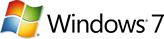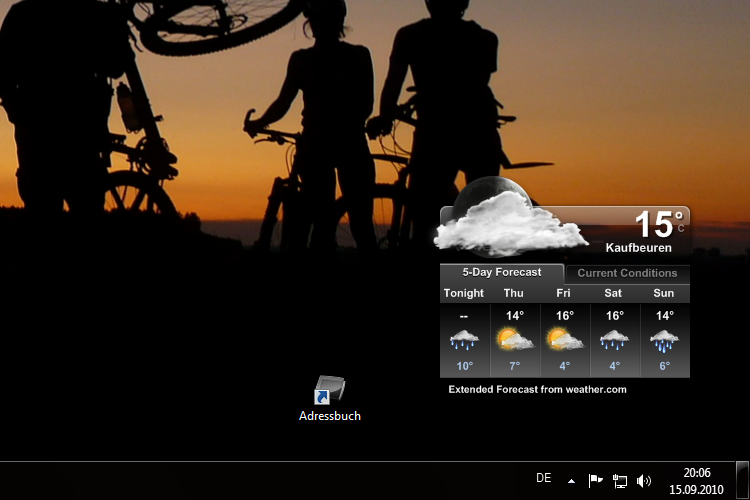Neuer Computer? Windows 7 einrichten, Schritt für Schritt – Einstellungen – Tricks und Info.
Windows 7 Eine Schritt für Schritt Anleitung – Neuer Computer? Und was dann? Win 7 Einrichten, oft vermisst man altgewohntes bzw. man wünscht sich eine andere Darstellung oder es findet sich ein Menüfenster nicht mehr… Artikelinhalt: Welche Windows 7 Edition ist die richtige?, Neuer Rechner – was ist zu tun?, …